Anzeigen/Verändern von Attribut-Werten
Übersicht über die Kanäle: Das 'Channel Grid'-Fenster
Zuweilen ist es sinnvoll, die genauen Einstellungen jedes Gerätes einzeln anzeigen und ändern zu können. Das 'Channel Grid'-Fenster ermöglicht genau das. Aufgerufen wird es durch Betätigen der weißen
Channel Grid-Taste, oder Sie drücken zweimal auf [View / Open](/de/docs/14.0/titan-basics/workspace-windows#auswahl-und-positionierung-der-arbeitsfenster) und wählen Channel Grid.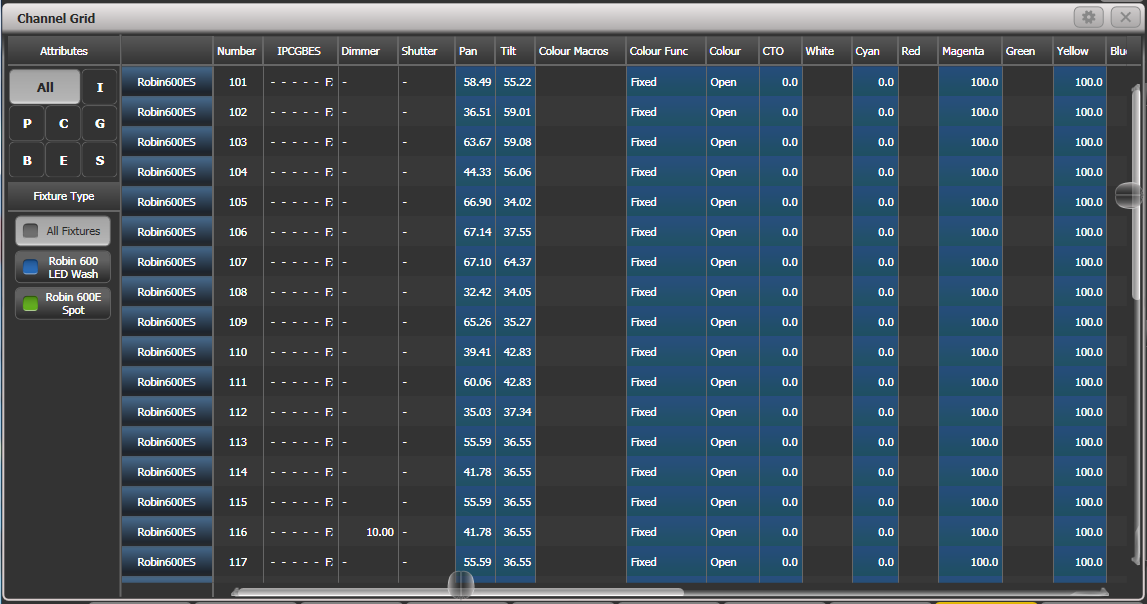
Das Fenster lässt sich mit den Kontext-Schaltflächen links vom Menü in verschiedene Modi schalten:
All/Stage/Programmer/Selected: Auswahl der angezeigten Geräte (Alle/Mit Dimmer an/Im Programmer/In der Auswahl)
Sort. Sortierung nach Nummer, DMX-Adresse oder zuletzt gewählt
Open Intensity View: damit kann man direkt die das Intensity-Fenster öffnen (und von dort mit der gleichen Funktion wieder zurückwechseln)
Show/Hide Palettes: Anzeigen von Paletten oder diskreten Werten
Playbacks/Levels/Shapes/Effects/Times: nur einer dieser Modi kann jeweils angezeigt werden.
Zur Auswahl von Geräten klicken Sie einfach links auf den Gerätenamen; wird ein Attribut ausgewählt, so wird automatisch das zugehörige Gerät angewählt.
Zum Löschen eines Attributwerts im 'Channel Grid'-Fenster klicken Sie auf den zu löschenden Wert (oder wählen mit Klicken-Ziehen mehrere aus) und wählen Clear.
Zum Ändern wählen Sie den oder die zu ändernden Wert(e) aus und ändern den Wert mit den Rädern, oder geben den gewünschten Wert mit den Zifferntasten ein und schließen die Eingabe mit Enter ab.
Die Anzeige lässt sich über die Schaltflächen oben links weiter filtern: entweder mit den Buttons IPCGBES für die einzelnen Attribute, oder mit den Buttons darunter nach Gerätetyp.
Das Fenster "Intensity View"
Um einen raschen Überblick über die momentan aktiven Scheinwerfer zu gewinnen, dient das Fenster "Intensity View" (die Intensity-Ansicht). Um dieses zu öffnen, drücken Sie zweimal auf View / Open und wählen Intensity View.
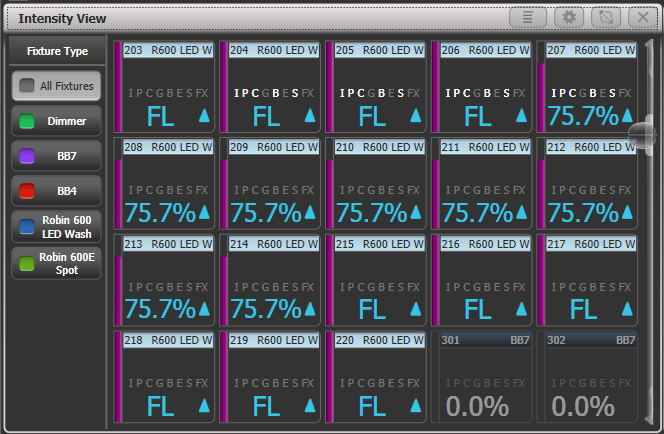
Für jedes Gerät wird ein Button angezeigt mit einer Balkenanzeige und numerischer Anzeige des aktuellen Helligkeitswerts. Der Kopfbereich jedes Buttons zeigt wie gewohnt den Auswahl- und Programmerstatus (blau=angewählt, cyan=im Programmer).\ Einfadende Werte werden durch einen blauen Pfeil nach oben, ausfadende Werte durch einen grünen Pfeil nach unten dargestellt.\ Getrackte Werte erscheinen in Magenta mit einem "=".\ Getrackte Werte in einem Solo- oder Block-Cue erscheinen rot mit einem Verbotszeichen.
Werte, die von einem Effekt beeinflusst werden, erscheinen gelb mit einer Tilde ( ~ ).
Wird ein Wert von einem Playback gesteuert, so wird dieses angezeigt.
Ist ein Gerät im Programmer, so werden die relevanten Attribut-Bänke IPCGBESFX entsprechend angezeigt.
Wurden für die Geräte Halos eingestellt, so werden diese auch hier angezeigt. Dies kann wie beschrieben so geändert werden, dass die automatisch vergebenen Farben angezeigt werden.
Mittels der Buttons links kann nach einzelnen Gerätetypen gefiltert werden.
Die Reihenfolge der Anzeige kann man mittels Sort verändern: User Number, zuletzt gewählt, oder DMX-Adresse.
Jedes Gerät lässt sich direkt anklicken und man kann sofort den Helligkeitswert editieren.
Zur Anzeige weiterer Informationen zu dem einzelnen Gerät drücken Sie View\ / Open gefolgt von dem jeweiligen Geräte-Button.
Mit den Kontext-Optionen lässt sich Inhalt und Anzeige des Intensity-Fensters genau steuern.
Der erste Button steuert, welche Geräte überhaupt angezeigt werden:\
All zeigt alle gepatchten Geräte\Stage zeigt alle Geräte mit Intensität >0%\Programmer zeigt nur die im Programmer befindlichen Geräte\Selected zeigt nur die aktuell ausgewählten Geräte\Live Cues: Anzeige der Geräte, die gerade von aktvierten Cues gesteuert werden\Connected Cue: Geräte im gerade connected (verbundenen) Cue (bei Cuelisten und Chasern)\Frozen zeigt nur aktuell fixierte Geräte anMit dem zweiten Button lässt sich wie oben beschrieben die Reihenfolge der Anzeige umschalten.
Klickt man auf den Button Search (Suche), so kann man ein Suchwort eingeben, nach dem gefiltert werden soll. Dabei wird sowohl nach der Gerätenummer als auch der Bezeichnung gesucht. Die Such-Eingabe wird oben im Intensity-Fenster angezeigt. Rechts daneben ist eine Schaltfläche mit einem -- mit dieser wird die Suche gelöscht/abgebrochen.
View If (Zeige wenn) zeigt nur die in einzelnen Gruppen oder Playbacks vorhandenen Geräte. Handelt es sich dabei um eine Cueliste oder einen Chaser, so gilt das für alle Cues. Der aktuelle Anzeigefilter wird oben im Intensity-Fenster angezeigt und kann zum Ändern einfach angeklickt werden. Klickt man auf das , so wird der Filter gelöscht.Es gibt ferner den Kontext-Button Open Channel Grid (Öffne Channel Grid), mit dem direkt die Kanal-Übersicht Channel Grid geöffnet werden kann.
In den Fenster-Einstellungen (klicken Sie dazu auf das in der Titelleiste des Fensters) gibt es weitere Einstellmöglichkeiten, um den Platz bestmöglich auszunutzen:
Fixture Filters Shown/Hidden (Geräte Filter angezeigt/verborgen) blendet links eine Spalte ein/aus, mit der nach Gerätetyp gefiltert werden kann.
User Number Hidden/User Number Shown/DMX Address Shown (Nummer angezeigt/DMX Adresse angezeigt/Nummer verborgen) bestimmt die Anzeige von DMX-Adresse oder Gerätenummer.
Legend Shown/Hidden (Legende angezeigt/verborgen): Anzeige der Legende.
Cue Information Shown/Hidden (Cue Information angezeigt/verborgen): Anzeige des Playbacks, das das jeweilige Gerät momentan steuert.
Attribute Mask Shown/Hidden (Attribut Maske angezeigt/verborgen): Einblenden der IPCGBESFX Attributmaske zur Anzeige aktiver Attribute.
Halo Colour Custom/Auto (Halo Colour Benutzer/Auto): steht dies auf Auto, so wird der Rahmen für jedes Gerät, für das nicht bereits eine benutzerdefinierte Farbe vorgegeben ist, durch eine Farbe pro Gerätetyp dargestellt. Gibt es bereits eine benutzerdefinierte Farbe, so hat diese Vorrang. Steht die Option dagegen auf ‚Benutzer', so werden nur benutzerdefinierte Farben dargestellt.
Fixture Cells Shown/Hidden (Geräte Zellen angezeigt/verborgen): falls aktiviert werden für vorhandene Gerätezellen jeweils eigene Gerätebuttons angezeigt.
Tracked Fixtures Shown/Hidden (getrackte Geräte angezeigt/verborgen): (Nur verfügbar bei Filterung nach Live Cue oder Connected Cue) Anzeige getrackter Geräte.